Gestión de inventario para tiendas Jumpseller
Para que un negocio crezca es fundamental contar con una solución de Gestión de Inventario, entre otras cosas, esto puede ayudarte a analizar tus d...
Aprende a gestionar y personalizar eficazmente los precios de los productos en tu tienda Jumpseller. La página de precios te permite editar precios de forma masiva, establecer precios comparativos y gestionar los costes de todo tu catálogo de productos.
Con esta funcionalidad, puedes:

La interfaz de precios ofrece varias formas de buscar y gestionar tus productos. Puedes filtrar la tabla por:
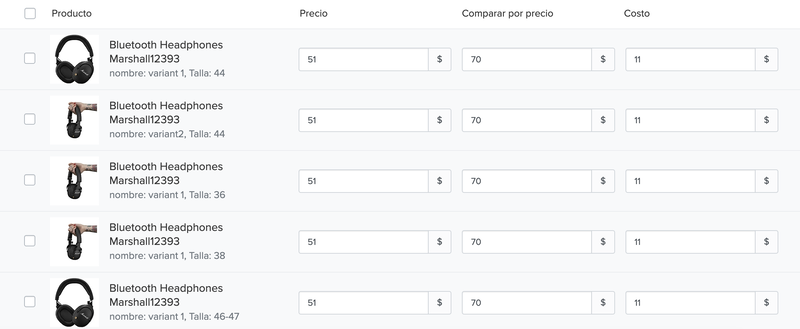
En esta tabla, puedes editar fácilmente los valores de Precio, Comparación de precios y Coste de tus productos:
Para modificar varios productos simultáneamente:
Selecciona los productos utilizando las casillas de verificación de la columna de la izquierda
Al hacer clic en Acciones podrás seleccionar cuál de los 3 campos modificar: «Precio», «Comparar a precio» o «Coste por artículo».
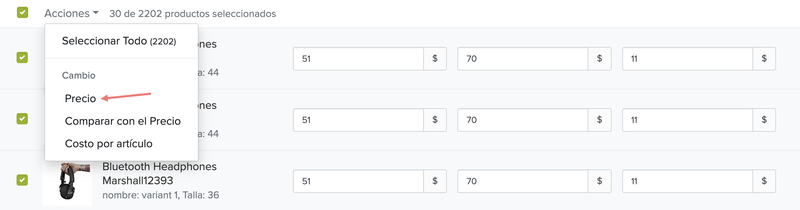
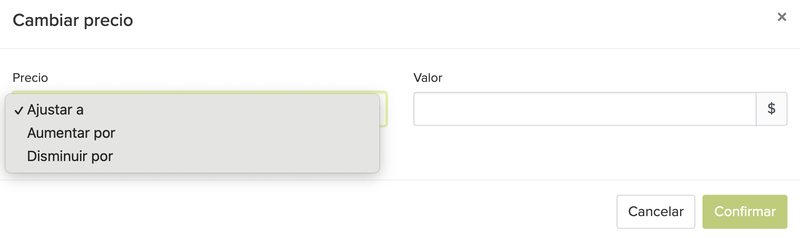
En la parte superior derecha de la página, puedes ver un botón «Listas de precios». Accediendo a él podrás crear listas de precios para categorías de clientes específicas. A continuación, puedes ajustar los tres campos de precios, ofreciendo precios personalizados para diferentes clientes. Esto es especialmente útil para los comerciantes con clientes B2B o clientes fieles que quieran segmentar.
Para saber más sobre esta función y cómo funciona, consulta nuestra documentación específica.
Esta función sólo está disponible para tiendas en el plan Avanzado o superior. Puedes revisar más detalles en nuestra documentación B2B en Precios por Volumen
¿Puedo establecer precios diferentes para grupos de clientes diferentes?
Sí, puedes aprovechar la función Listas de precios para establecer fácilmente precios para distintos grupos de clientes. Si tu tienda tiene pocos productos y clientes, puedes utilizar promociones aplicadas a categorías específicas de clientes.
¿Cómo configuro los descuentos masivos?
Los descuentos por volumen deben configurarse a través de la sección Promociones. La página de precios sirve para configurar los precios base de los productos.
¿Verán los clientes la columna de costes?
No, la columna de costes sólo es visible para los administradores de la tienda. Esta información nunca aparece en tu tienda pública.
Probar gratis por 7 días. No se requiere tarjeta de crédito.